Tak, eksplorator plików Q-Dir oferuje możliwość dostosowania koloru tła w widokach plików i folderów. Pozwala to na spersonalizowane projektowanie przestrzeni roboczej i może pomóc poprawić komfort użytkownika.
Aby aktywować tę opcję, proszę sprawdzić menu.:
▶ Menü ▶ D&odatki ▶ Kolory && Motywy ▶ Kolory
▶ **Zalety dostosowywania koloru tła w widokach plików i folderów w Eksploratorze plików Q-Dir:**
▶ **Przykładowe scenariusze użycia:**
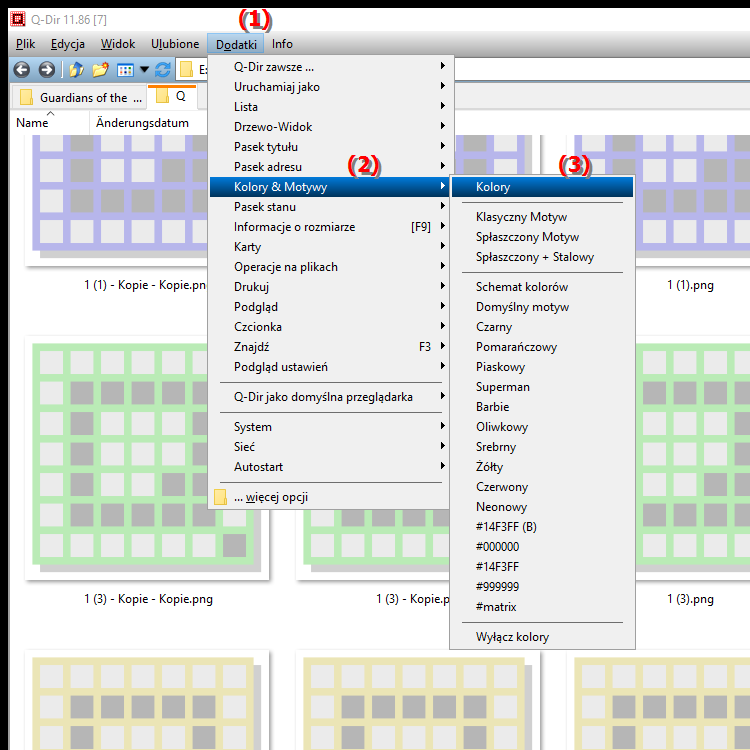
**Zalety dostosowywania koloru tła w widokach plików i folderów w Eksploratorze plików Q-Dir:**
- Personalizacja: Możliwość zmiany koloru tła pozwala użytkownikom stworzyć środowisko wizualne odpowiadające ich preferencjom.
- Łatwiejsza orientacja: wybierając kolory kontrastujące z plikami i folderami, użytkownicy mogą szybciej znaleźć szukane elementy.
- Estetyka: atrakcyjny wygląd może poprawić komfort użytkowania i pomóc stworzyć przyjemniejsze środowisko pracy.
- Dostępność: dostosowywanie kolorów może sprawić, że Eksplorator plików będzie bardziej dostępny dla osób z wadami wzroku.
▶ Pytania użytkowników dotyczące zmiany kolorów tła w eksploratorze plików Q-Dir:
**Przykładowe scenariusze użycia:**
1. Niestandardowy projekt kolorów: Użytkownik może wybrać uspokajającą paletę kolorów, aby zmniejszyć zmęczenie oczu podczas długotrwałej pracy przy komputerze.
2. Kategoryzacja: Różne kolory tła mogą wyróżniać określone foldery lub typy plików, ułatwiając porządkowanie danych.
3. Dostosowanie tematyczne: Użytkownik pracujący w branży kreatywnej może wybrać żywy schemat kolorów, aby uczynić swoje środowisko pracy bardziej inspirującym.
4. Cele prezentacji: Podczas prezentacji plików lub projektów ukierunkowana kolorystyka może pomóc w zwróceniu uwagi odbiorców na ważne informacje.
Pytania użytkowników dotyczące zmiany kolorów tła w eksploratorze plików Q-Dir:
1. Pytanie:
Jak mogę dostosować kolor tła w Eksploratorze plików Q-Dir na moim komputerze z systemem Windows?
Odpowiedź:
Aby dostosować kolor tła w Eksploratorze plików Q-Dir na komputerze z systemem Windows, otwórz menu Dodatki, wybierz opcję Kolory i motyw i kliknij opcję Kolory. Tam możesz wybrać i dostosować kolor tła dla widoków plików i folderów.
2. Pytanie:
Czy zmiana koloru tła w Eksploratorze plików dla użytkowników systemu Windows przynosi jakieś korzyści?
Odpowiedź:
Tak, dostosowywanie koloru tła w Eksploratorze plików Q-Dir oferuje wiele korzyści, w tym lepszą użyteczność, spersonalizowane doświadczenie użytkownika i możliwość optymalizacji ergonomii wizualnej w celu zmniejszenia zmęczenia oczu.
3. Pytanie:
Czy mogę ustawić różne kolory tła dla różnych folderów w Eksploratorze plików systemu Windows?
Odpowiedź:
Tak, Q-Dir pozwala ustawić różne kolory tła dla różnych folderów w Eksploratorze plików. Pomaga to lepiej uporządkować pliki i szybko uzyskać dostęp do ważnych informacji.
4. Pytanie:
W jaki sposób mój wybór koloru tła wpływa na moją produktywność w Eksploratorze plików Windows?
Odpowiedź:
Wybór przyjemnego koloru tła może zwiększyć produktywność w Eksploratorze plików systemu Windows, zwiększając koncentrację i minimalizując czynniki rozpraszające. Dobrze zaprojektowana przestrzeń do pracy ułatwia koncentrację na zadaniach.
5. Pytanie:
Jakie opcje twórcze mam do dostosowania Eksploratora plików w systemie Windows za pomocą kolorów tła?
Odpowiedź:
Możesz twórczo dostosować Eksplorator plików w systemie Windows, wypróbowując różne kombinacje kolorów, aby dopasować je do swojego sposobu pracy. Możesz na przykład wybrać uspokajające kolory dla relaksującego otoczenia lub żywe kolory dla inspirującego środowiska pracy.
6. Pytanie:
Jak mogę zmienić kolor tła w Eksploratorze plików Q-Dir, aby poprawić dostępność?
Odpowiedź:
Aby poprawić dostępność w Eksploratorze plików Q-Dir, możesz wybrać kolory, które zapewniają wysoki kontrast i dzięki temu są lepiej widoczne. Przejdź do Dodatki, następnie Kolory i Motyw i dostosuj kolor tła, aby zwiększyć widoczność.
7. Pytanie:
Czy dla Eksploratora plików w systemie Windows zalecane są określone palety kolorów?
Odpowiedź:
Istnieją różne zalecane palety kolorów dla Eksploratora plików w systemie Windows w zależności od preferencji użytkownika. Uspokajające odcienie niebieskiego są idealne na długie sesje w pracy, a jasne kolory mogą poprawić Twój nastrój. Eksperymentuj z różnymi odcieniami, aby znaleźć najlepszą kombinację dla swoich potrzeb.
8. Pytanie:
Jak mogę lepiej uporządkować pliki, dostosowując kolor tła w Eksploratorze plików systemu Windows?
Odpowiedź:
Dostosowanie koloru tła w Eksploratorze plików systemu Windows umożliwia utworzenie hierarchii wizualnej. Na przykład możesz wyróżnić często używane foldery określonym kolorem, aby szybko je zidentyfikować, znacznie poprawiając organizację plików.
9. Pytanie:
Czy mogę szybko zmienić kolor tła w Eksploratorze plików Q-Dir bez utraty bieżących ustawień?
Odpowiedź:
Tak, w Eksploratorze plików Q-Dir możesz szybko zmienić kolor tła, po prostu dokonując wyboru nowego koloru w menu Dodatki oraz Kolory i motywy. Twoje aktualne ustawienia zostaną zapisane, więc w każdej chwili możesz do nich wrócić, jeśli chcesz wybrać wcześniejszy kolor.
10. Pytanie:
W jaki sposób zmiana koloru tła w Eksploratorze plików może poprawić komfort korzystania z systemu Windows?
Odpowiedź:
Zmiana koloru tła w Eksploratorze plików poprawia komfort korzystania z systemu Windows, pomagając stworzyć środowisko pracy dostosowane do Twoich preferencji i potrzeb. Przyjemniejsza i mniej rozpraszająca kolorystyka może zwiększyć Twoją wydajność i sprawić, że praca będzie przyjemniejsza.
Keywords: plik, eksplorator, tłumaczenie, współtworzenie, możliwość, oferty, umożliwia, projektowanie, spersonalizowane, zmiana, widoki folderów, indywidualne, wyjaśnienie, dostosowywanie, obszar roboczy, pytanie, użyteczność, kolory tła, kolor tła, ulepszanie , Windows 10, 11, 12, 7, 8.1